데이터 등록 정보
Sun Management Center 3.5 기본 제품에 데이터 로깅 기능이 포함되어 있습니다. Performance Reporting Manager는 보고서에 기록된 데이터를 사용합니다. 에이전트 시스템의 기록 로그 파일에 기록된 데이터만 보고용으로 수집됩니다. 먼저 데이터 등록 정보 로깅 기능을 활성화해야만 보고서에 데이터를 포함시킬 수 있습니다. 특정 데이터 등록 정보는 자동으로 기록됩니다. 등록 정보가 기록되고 있지 않은 경우 먼저 로깅을 활성화해야만 해당 등록 정보의 데이터를 받을 수 있습니다. 자세한 내용은 데이터 등록 정보 로깅을(를) 참조하십시오.
데이터 가용성 옵션을 사용하여 등록 정보가 시스템에 기록되고 있는지 여부를 확인할 수 있습니다. 데이터 등록 정보 로깅을 활성화하거나 비활성화하려면 Sun Management Center 3.5의 기록 로깅 기능을 사용합니다. 또한 그룹 로깅 태스크도 사용할 수 있습니다. 기록 로깅에 대한 자세한 내용은 Sun Management Center 3.5 사용자 설명서를 참조하십시오. 그룹 로깅 태스크에 대한 자세한 내용은 그룹 로깅을(를) 참조하십시오.
보고서를 실행하는 중에 데이터 없음 오류 메시지가 표시되면 보고서에 지정된 에이전트 시스템에서 해당 데이터 등록 정보가 기록되고 있는지 먼저 확인해야 합니다. 자세한 내용은 데이터 수집 옵션을(를) 참조하십시오. 로깅이 활성화되어 있으면 데이터 가용성 창에서 해당 데이터 등록 정보가 기록되고 있는지 확인하십시오. 자세한 내용은 호스트에 대해 기록된 데이터 등록 정보 보기를 참조하십시오.
데이터 가용성
에이전트 시스템에서 기록되고 있는 데이터 등록 정보만 보고서에 대한 데이터를 반환할 수 있습니다. 이러한 등록 정보에 대해 데이터 로깅을 활성화해야 합니다. 데이터 가용성 대화 상자를 사용하여 로깅이 활성화되는 각 호스트에 대한 데이터 등록 정보를 확인할 수 있습니다. 또한 비활성 호스트에 대한 정보도 제공합니다. 비활성 호스트는 토폴로지나 서버 컨텍스트에 더 이상 존재하지 않지만 데이터베이스에 기록 데이터가 있는 호스트입니다.
수집 사용 가능, 수집 사용 불가 및 비활성 호스트 탭에서 정보를 사용할 수 있습니다. 각 탭에는 두 개의 테이블이 있습니다. 첫 번째 테이블에는 호스트 이름이 해당 포트와 함께 나열되고 최근에 수집된 데이터가 나열됩니다. 두 번째 테이블에는 등록 정보 이름, 색인 번호, 모듈 이름, 모듈 인스턴스 등 데이터 등록 정보에 대한 정보가 나열됩니다. 마지막 수집 주기에 수집한 호스트 관련 데이터의 등록 정보가 표시됩니다. 테이블이 확장되어 해당 호스트에 대해 수집된 모든 데이터 등록 정보가 나열됩니다. 열 제목에서 셀 테두리를 끌어 열 크기를 조정할 수 있습니다. 열 머리글을 두 번 눌러 테이블을 정렬할 수 있습니다.
수집 불가능으로 지정된 호스트나 비활성 호스트를 제외하고 테이블에 있는 정보는 1시간마다 업데이트됩니다. Performance Reporting Manager를 방금 설치한 경우 데이터 가용성 대화 상자에 처음으로 데이터가 표시되기까지 한 시간 정도 걸릴 수 있습니다.
주 –
기록되고 있는 데이터 등록 정보는 성능 보고서에만 사용됩니다.
호스트에 대해 기록된 데이터 등록 정보 보기
-
보고서 관리자 파일 메뉴에서 데이터를 선택한 다음 데이터 가용성을 선택합니다.
데이터 가용성 대화 상자가 표시됩니다.
-
원하는 탭을 선택합니다.
-
수집 사용 가능 – 데이터 수집 사용 가능으로 지정된 호스트에 대한 정보용를 위해 선택합니다.
-
수집 사용 불가 – 데이터 수집이 사용 불가로 지정된 호스트에 대한 정보를 위해 선택합니다.
-
비활성 호스트 – 더 이상 활성 상태가 아니지만 기록 데이터가 여전히 사용 가능한 호스트에 대한 정보를 위해 선택합니다.
-
-
첫 번째 테이블에서 원하는 호스트에 대한 행을 선택합니다.
해당 호스트에 대한 데이터 등록 정보가 두 번째 테이블에 표시됩니다.
-
대화 상자를 닫으려면 닫기를 누릅니다.
다음은 데이터 가용성 대화 상자의 예를 보여 주는 그림입니다.
그림 4–2 데이터 등록 정보가 표시된 데이터 가용성 대화 상자의 예
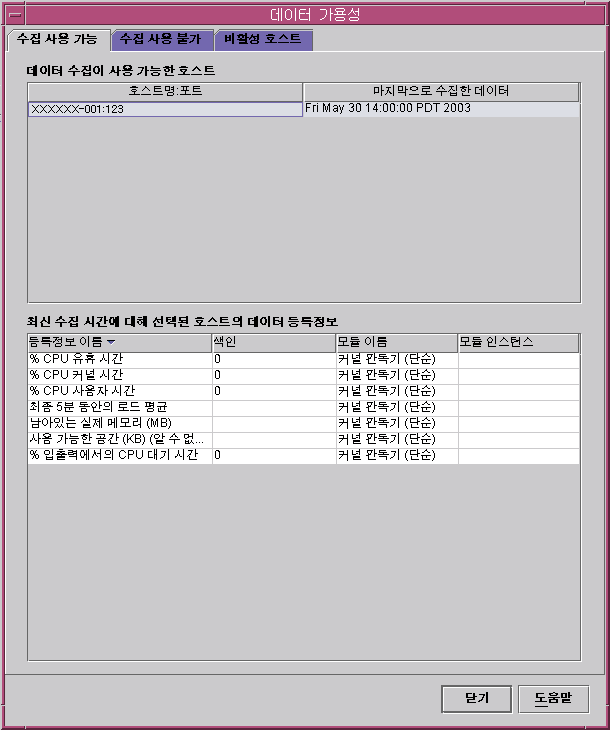
데이터 등록 정보 선택
사용자 정의 보고서 요청을 만드는 경우 보고서 템플리트를 사용하려면 보고서에 포함시킬 데이터 등록 정보를 선택해야 합니다.
특정 등록 정보를 추가하려면 모듈 인스턴스 또는 등록 정보 인스턴스에 대한 항목이나 두 인스턴스 모두에 대한 항목을 입력해야 합니다. 모듈 인스턴스는 여러 인스턴스 모듈에만 필요합니다. 여러 인스턴스 모듈의 예로는 파일 모니터링이나 디렉토리 모니터링이 있습니다. 각각의 인스턴스는 다른 파일이나 다른 디렉토리를 모니터링하는 데 사용됩니다.
등록 정보 인스턴스는 일반적으로 기록 중인 등록 정보에 지정된 인스턴스 이름을 참조합니다. 예를 들어, 네 개의 CPU가 있는 시스템에서 0, 1, 2, 3으로 CPU의 번호를 매길 수 있습니다. 3번 CPU의 성능이 필요한 경우 CPU 등록 정보의 등록 정보 인스턴스로 3을 지정합니다. 호스트에 대한 모든 인스턴스가 포함된 보고서가 필요한 경우 등록 정보 인스턴스로 모두를 지정합니다. 자세한 내용은 Sun Management Center 3.5 사용자 설명서를 참조하십시오.
데이터 등록 정보 추가
-
새 보고서 요청 템플리트의 데이터 등록 정보 필드에서 편집을 누릅니다.
데이서 등록 정보 선택 대화 상자가 표시됩니다. 여기에는 두 개의 창이 있습니다. 왼쪽 창의 제목은 선택할 등록 정보이며 오른쪽 창의 제목은 선택한 등록 정보입니다.
-
키 기호를 눌러 왼쪽 창에서 계층 뷰를 확장합니다.
데이터 등록 정보는 계층의 세 번째 수준에 있습니다.
-
원하는 등록 정보를 선택하고 추가를 누릅니다.
해당 등록 정보가 오른쪽 창으로 이동합니다. 필요한 경우 모듈 인스턴스 또는 특정 등록 정보 색인 필드가 대화 상자의 왼쪽 아래에서 활성화됩니다.
-
(선택 사항) 해당 텍스트 필드에 모듈 인스턴스와 특정 등록 정보 색인을 지정합니다.
모듈이 여러 인스턴스 모듈인 경우 원하는 모듈 인스턴스를 지정합니다.
-
원하는 등록 정보를 모두 추가하였으면 확인을 누릅니다.
데이터 등록 정보 선택 대화 상자가 닫힙니다. 보고서 템플리트 작성을 계속합니다.
다음은 성능 보고서의 데이터 등록 정보 선택 대화 상자의 예를 보여 주는 그림입니다.
그림 4–3 성능 보고서 요청에 대한 데이터 등록 정보 선택 대화 상자의 예
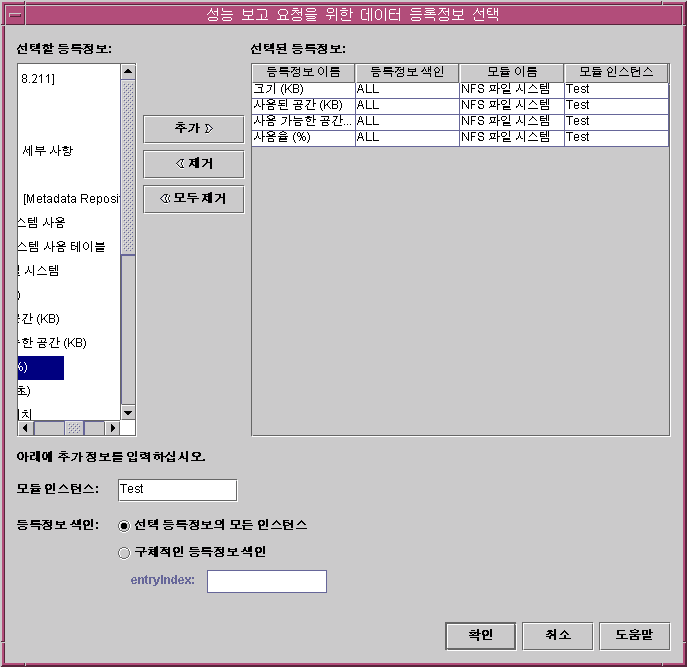
데이터 등록 정보 로깅
단일 데이터 등록 정보 로깅을 사용하거나 여러 호스트에서 여러 데이터 등록 정보 로깅을 동시에 사용할 수 있습니다. 두 번째 방법은 그룹 로깅이며 Sun Management Center 3.5의 작업 관리 기능을 사용하여 수행합니다. 그룹 로깅에 대한 자세한 내용은 그룹 로깅을(를) 참조하십시오.
Sun Management Center 3.5 콘솔에서 단일 데이터 등록 정보 로깅을 활성화해야 합니다.
단일 데이터 등록 정보 로깅 활성화
-
Sun Management Center 3.5 콘솔 창의 계층에서 호스트 이름을 선택합니다.
세부 정보 창이 나타납니다.
-
왼쪽 창의 계층 뷰에서 원하는 모듈을 선택합니다.
계층 뷰가 확장되어 아래에 있는 테이블 이름이 표시됩니다.
-
원하는 테이블 이름을 두 번 누릅니다.
테이블이 오른쪽 창에 나타납니다. 각 행에는 데이터 등록 정보가 있습니다. 모듈에 따라 여러 테이블이 나타날 수 있습니다.
-
원하는 데이터 등록 정보가 포함된 행을 강조하고 마우스 오른쪽 버튼을 누릅니다.
팝업 메뉴가 나타납니다.
-
속성 편집기를 선택합니다.
속성 편집기 대화 상자가 나타납니다.
-
기록 탭을 선택합니다.
-
디스크 파일로 기록 저장 확인란을 선택합니다.
-
파일 유형 드롭다운 메뉴에서 순환 파일을 선택합니다.
-
확인을 눌러 닫습니다.
이제 데이터 로깅이 데이터 등록 정보에서 활성화됩니다.
그룹 로깅
Sun Management Center 3.5의 작업 관리 기능을 사용하여 단일 에이전트 시스템 그룹에서 동일한 데이터 등록 정보를 기록할 수 있습니다. 이 작업을 그룹 로깅이라 합니다. 동일한 데이터 등록 정보 집합을 각 시스템에 개별적으로 추가하여 기록하는 대신 작업 관리 대화 상자에서 다음과 같이 그룹 로깅을 수행하여 시간을 절약할 수 있습니다.
-
데이터 로깅 태스크를 만듭니다.
-
데이터 로깅 태스크를 포함하는 작업을 만듭니다.
-
작업을 실행합니다.
Performance Reporting Manager 소프트웨어를 설치하면 Sun Management Center 3.5의 작업 관리 기능이 향상되고 새 옵션이 새 태스크 대화 상자에 나타납니다. 이 새 옵션은 데이터 로깅입니다. 데이터 로깅은 태스크 유형 표시 및 태스크 유형 드롭다운 메뉴에 나타납니다. 데이터 로깅을 태스크 유형으로 선택하면 데이터 등록 정보 테이블 옆에 로깅 설정 버튼이 나타납니다. 등록 정보 로깅 설정 대화 상자에서 데이터 등록 정보 로깅이 활성화됩니다. 로깅 설정 버튼에서 등록 정보 로깅 설정 대화 상자에 액세스합니다. 등록 정보가 동시에 기록되는 간격을 변경할 수도 있습니다. 기본 로깅 간격은 300초입니다. 작업 관리 기능에 대한 자세한 내용은 “그룹 관련 작업 관리” in Sun Management Center 3.5 사용자 설명서를 참조하십시오.
데이터 로깅 태스크 만들기
-
Sun Management Center 3.5 주 콘솔 파일 메뉴에서 도구를 선택한 다음 작업 관리를 선택합니다.
작업 관리 대화 상자가 표시됩니다.
-
태스크 필드에서 새 태스크를 누릅니다.
새 태스크 대화 상자가 나타납니다.
-
태스크 이름 텍스트 필드에 새 태스크 이름을 입력합니다.
-
태스크 유형 드롭다운 목록에서 데이터 로깅을 선택합니다.
-
등록 정보 추가를 누릅니다.
데이터 등록 정보 선택 대화 상자가 표시됩니다.
-
선택할 등록 정보 패널에서 한 번에 하나씩 데이터 등록 정보를 선택합니다. 각 등록 정보를 선택한 후 추가를 누릅니다.
데이터 등록 정보는 계층의 세 번째 수준에 포함됩니다. 각 데이터 등록 정보를 추가하면 해당 이름이 오른쪽 창으로 이동합니다. 필요한 경우 모듈 인스턴스 및 등록 정보 색인 정보를 제공합니다.
-
작업을 완료했으면 확인을 누릅니다.
데이터 등록 정보가 태스크에 추가됩니다.
-
새 태스크 대화 상자에서 데이터 등록 정보가 있는 행을 선택합니다.
태스크에 두 개 이상의 데이터 등록 정보를 추가한 경우 한 번에 한 행씩 선택해야 합니다. 로깅 설정 버튼이 활성화됩니다.
-
로깅 설정을 누릅니다.
등록 정보 로깅 설정 대화 상자가 표시됩니다.
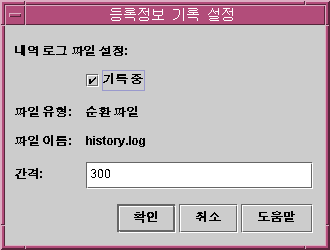
-
로깅 옆에 있는 확인란을 선택하지 않은 경우 선택합니다.
이제 데이터 등록 정보가 기록됩니다.
-
간격 텍스트 필드에 원하는 시간 간격을 초 단위로 입력합니다.
기본값은 300초입니다. 지정된 간격마다 데이터 등록 정보가 기록됩니다.
-
변경 사항을 저장하려면 확인을 누릅니다.
등록 정보 설정 대화 상자가 닫힙니다.
-
새 태스크 대화 상자에서 태스크 추가를 눌러 저장합니다.
-
완료한 경우 새 태스크 대화 상자를 닫으려면 닫기를 누릅니다.
작업 정의
-
자세한 단계는 “작업 정의” in Sun Management Center 3.5 사용자 설명서를 참조하십시오.
주 –작업 정의 절차의 6단계에서 태스크를 지정할 때 데이터 로깅을 누릅니다. 로깅 활성화를 위해 정의한 데이터 로깅 태스크를 선택해야 합니다. 작업이 실제로 실행될 때 데이터 로깅이 활성화됩니다. 나머지 절차를 따릅니다.
단일 데이터 등록 정보 로깅 비활성화
-
단일 데이터 등록 정보 로깅 활성화의 1단계에서 7단계까지를 완료하여 속성 편집기 대화 상자를 시작합니다.
-
디스크 파일로 기록 저장의 확인란을 선택 해제합니다.
-
확인을 눌러 변경 사항을 저장합니다.
데이터 등록 정보 로깅이 비활성화됩니다.
데이터 로깅 태스크에서 데이터 로깅 비활성화
-
Sun Management Center 3.5 주 콘솔 파일 메뉴에서 도구를 선택한 다음 작업 관리를 선택합니다.
작업 관리 대화 상자가 표시됩니다.
-
태스크 필드에서 새 태스크를 누릅니다.
새 태스크 대화 상자가 나타납니다.
-
태스크 이름 텍스트 필드에 새 태스크 이름을 입력합니다.
-
태스크 유형 드롭다운 목록에서 데이터 로깅을 선택합니다.
-
등록 정보 추가를 누릅니다.
데이터 등록 정보 선택 대화 상자가 표시됩니다.
-
선택할 등록 정보 패널에서 한 번에 하나씩 데이터 등록 정보를 선택합니다. 각 등록 정보를 선택한 후 추가를 누릅니다.
데이터 등록 정보는 계층의 세 번째 수준에 포함됩니다. 각 데이터 등록 정보를 추가하면 해당 이름이 오른쪽 창으로 이동합니다. 필요한 경우 모듈 인스턴스 및 등록 정보 색인 정보를 제공합니다.
-
작업을 완료했으면 확인을 누릅니다.
데이터 등록 정보가 태스크에 추가됩니다.
-
새 태스크 대화 상자에서 데이터 등록 정보가 있는 행을 선택합니다.
태스크에 두 개 이상의 데이터 등록 정보를 추가한 경우 한 번에 한 행씩 선택해야 합니다. 로깅 설정 버튼이 활성화됩니다.
-
로깅 설정을 누릅니다.
등록 정보 로깅 설정 대화 상자가 표시됩니다.
-
로깅 옆에 있는 확인란을 선택 해제합니다.
-
새 태스크 대화 상자에서 태스크 추가를 눌러 저장합니다.
-
작업이 완료되면 닫기를 눌러 새 태스크 대화 상자를 닫습니다.
주 –
데이터 로깅 비활성을 완료하려면 이 태스크에서 작업을 정의해야 합니다. 자세한 단계는 “작업 정의” in Sun Management Center 3.5 사용자 설명서를 참조하십시오. 작업 정의 절차의 6단계에서 태스크를 지정할 때 정의한 데이터 로깅 태스크를 선택하여 데이터 로깅을 비활성화합니다. 작업이 실제로 실행될 경우에는 데이터 로깅이 비활성화됩니다.
- © 2010, Oracle Corporation and/or its affiliates
